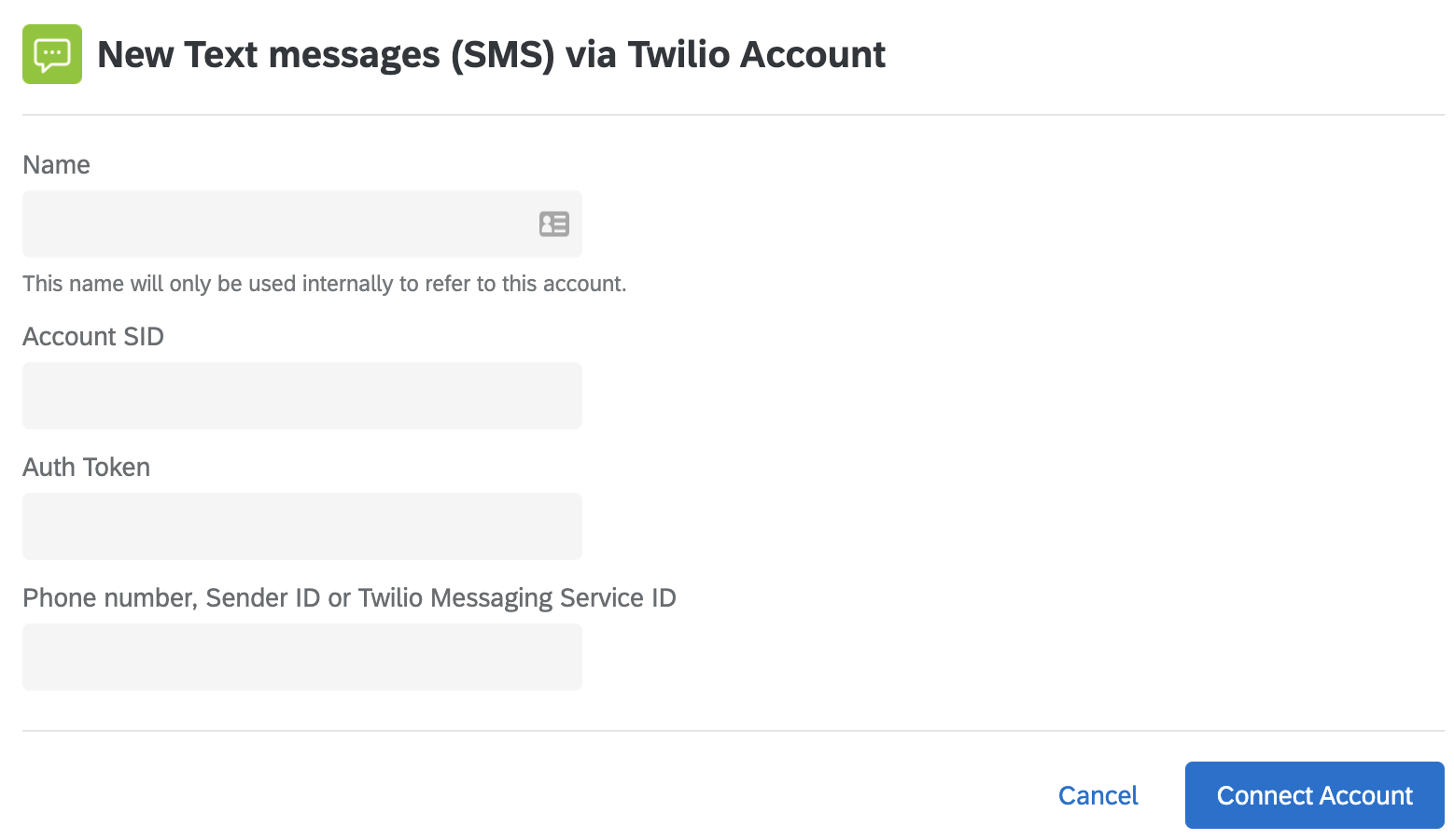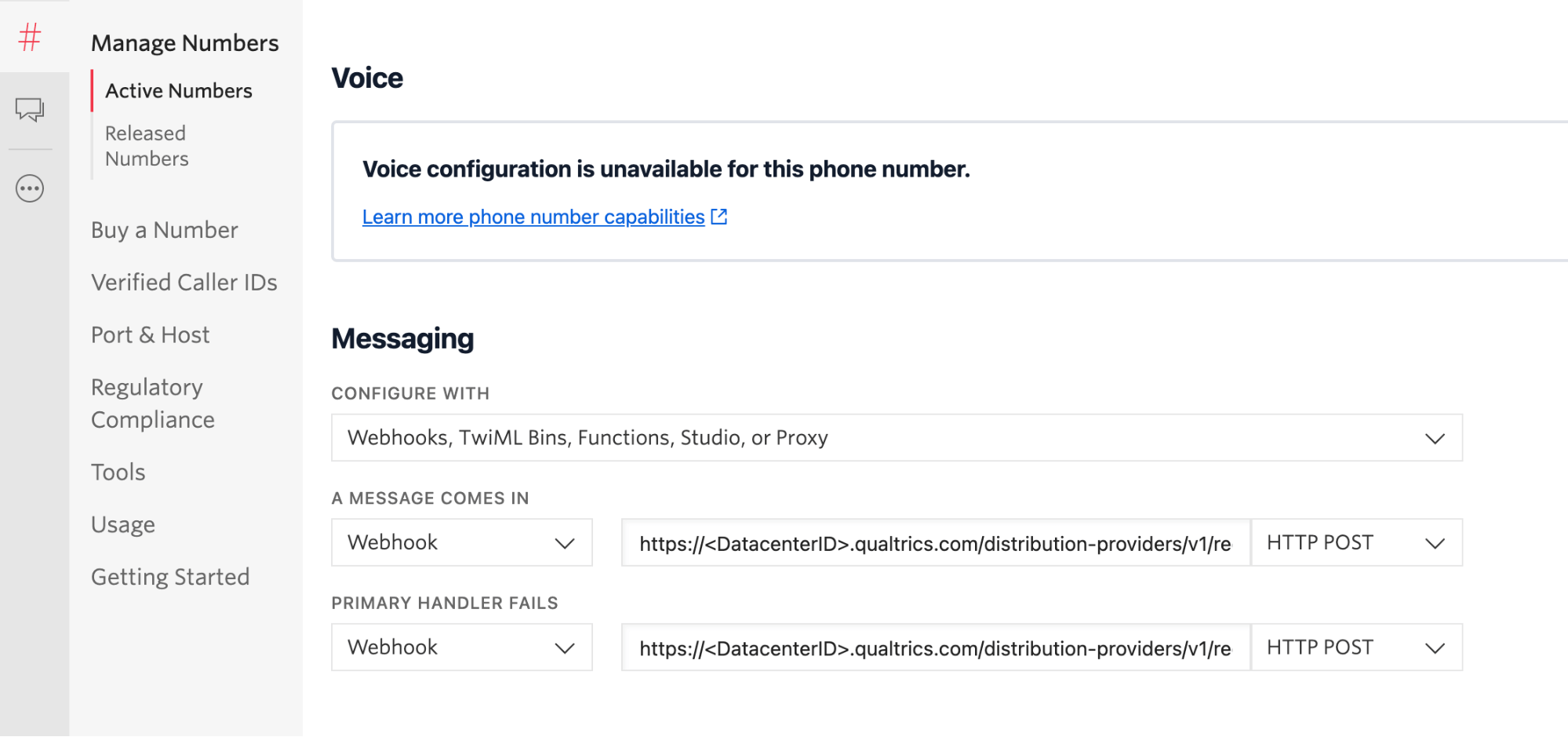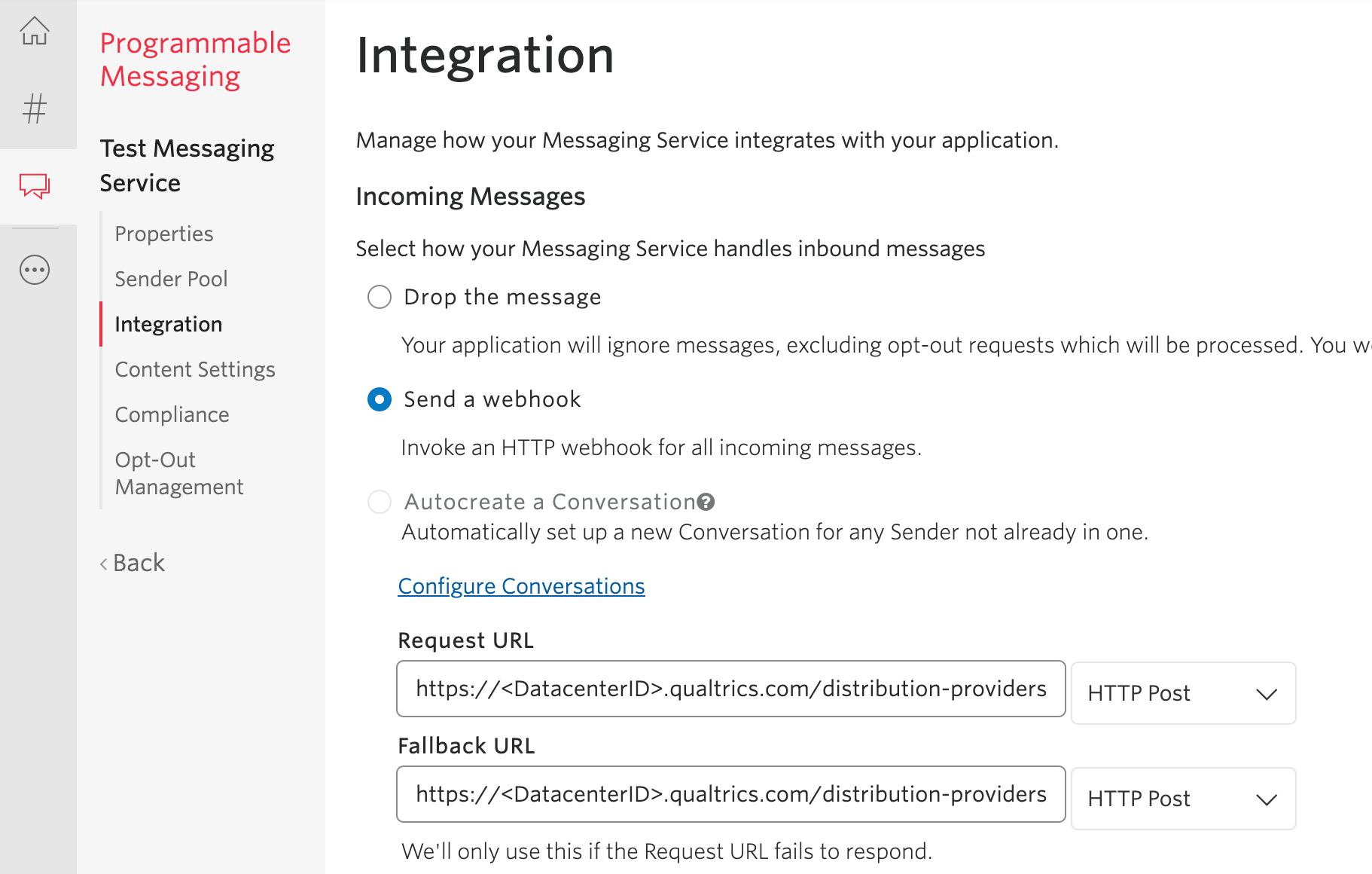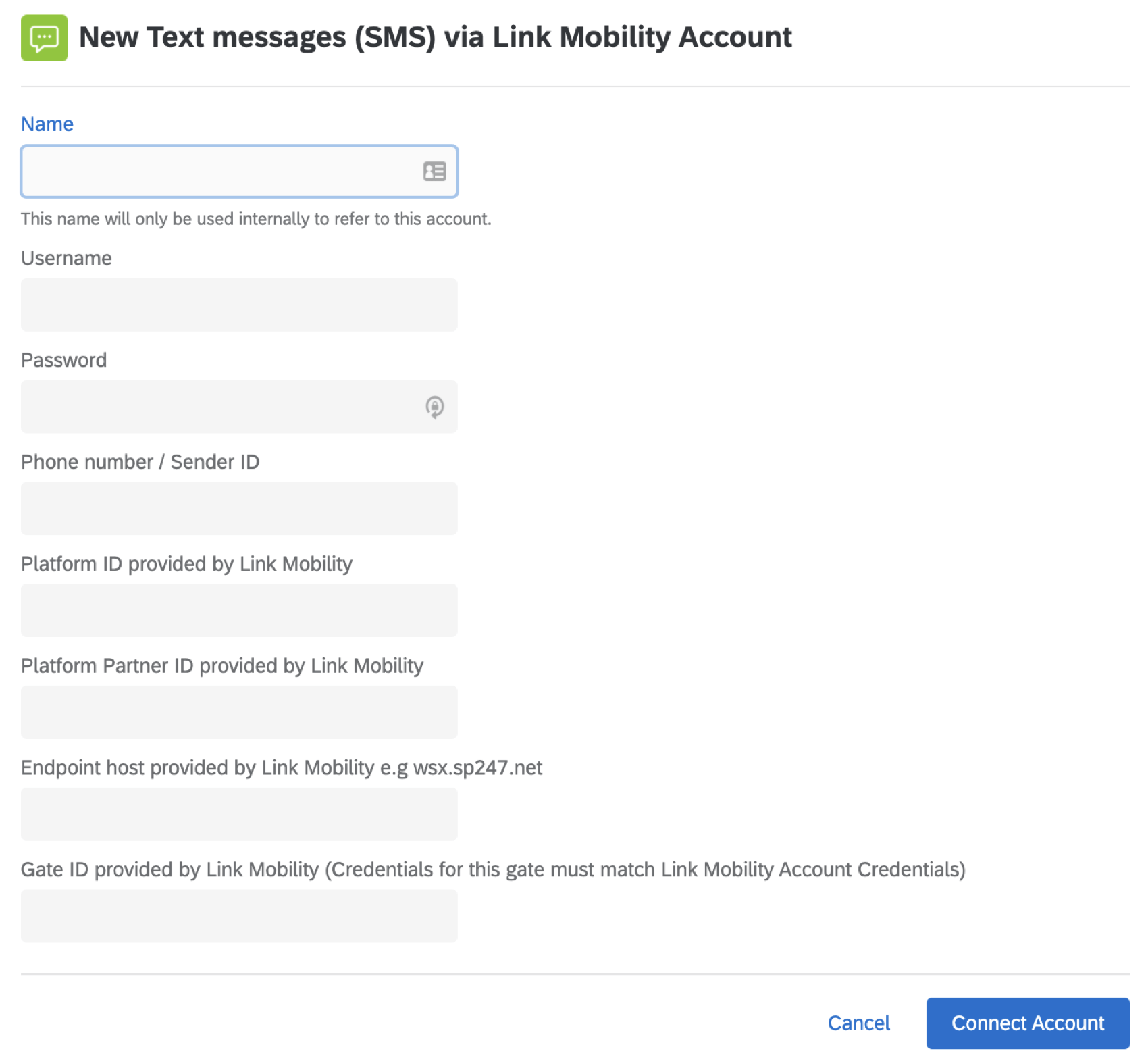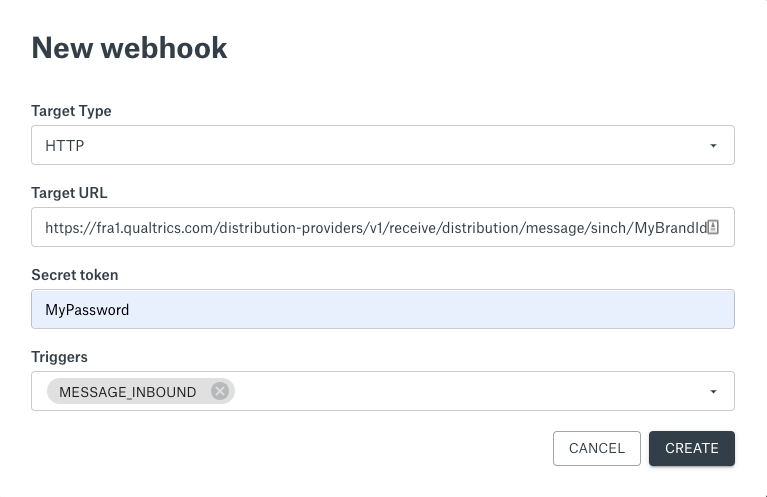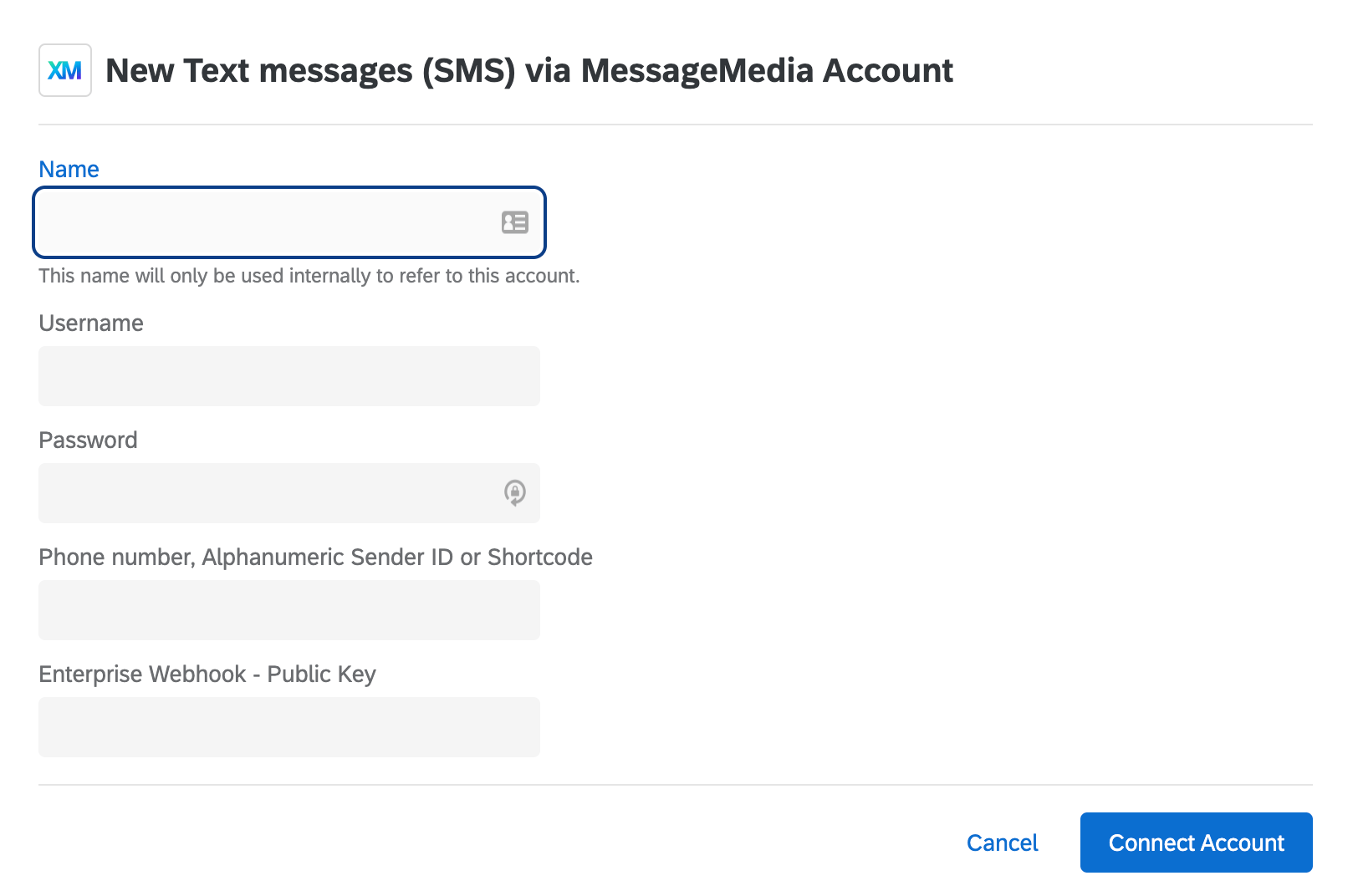Utilizando su propio proveedor de SMS
Acerca del uso de su propio proveedor de SMS
Con Distribuciones de SMS, puede enviar encuestas o enlaces de encuesta directamente a los teléfonos de sus encuestados a través de mensajes de texto. Muchos clientes optan por utilizar la configuración preconfigurada de Qualtrics, pero si su empresa tiene una relación preexistente con un proveedor de SMS, puede usarla para enviar distribuciones de SMS en Qualtrics .
Qualtrics no recomienda ningún proveedor sobre otro, pero sí recomendamos que los clientes investiguen cuál es el mejor proveedor de servicios para su negocio. Todos los proveedores enumerados en esta página pueden integrarse con Qualtrics, pero la cobertura y la disponibilidad de función pueden variar en diferentes regiones y países.
Dónde en la plataforma puedes utilizar tu propio proveedor de SMS
Puedes configurar tu propio proveedor de SMS por casi cualquier proyecto o función compatible con SMS. Esto incluye lo siguiente:
- SMS en un proyecto de encuesta
- XM Directory
- XM Directory Lite
- proyectos de Employee Experience Compatibles
Configuración de administrador requerida en Qualtrics
- Las distribuciones de SMS son una función complementaria que no está incluida en la licencia estándar de Qualtrics . Asegúrese de que su licencia tenga SMS. Puedes confirmarlo con Servicios de Cuenta.
- Contacto Servicios de Cuenta y pídeles que te envíen el complemento para tu proveedor de SMS elegido. Los proveedores a los que apoyamos actualmente incluyen:
- Twilio
- Movilidad de enlaces
- Pesadilla
- Infobip
- MensajeMedia
- Vonage
- Mensaje de pájaro
Atención: Si está interesado en utilizar un proveedor de SMS que no figura en la lista, hable con Servicios de Cuenta sobre cómo habilitar su proveedor de servicios preferido.
- Inicie sesión en su cuenta de Qualtrics.
- Utilice el menú de navegación para ir a Administración.
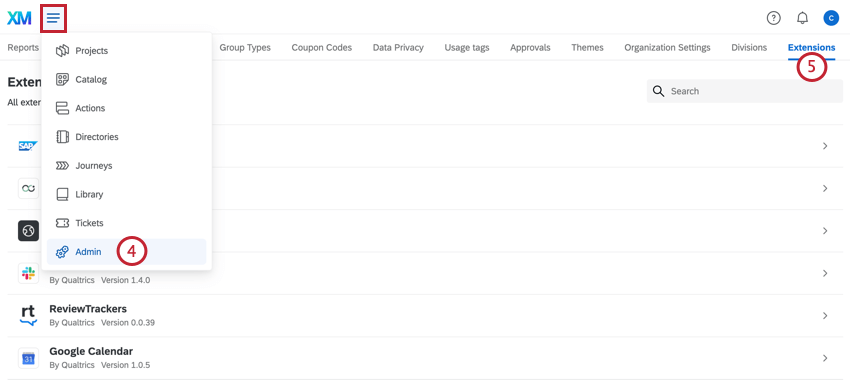
- Hacer clic Extensiones.
- Utilice la barra de búsqueda para encontrar su proveedor de SMS.
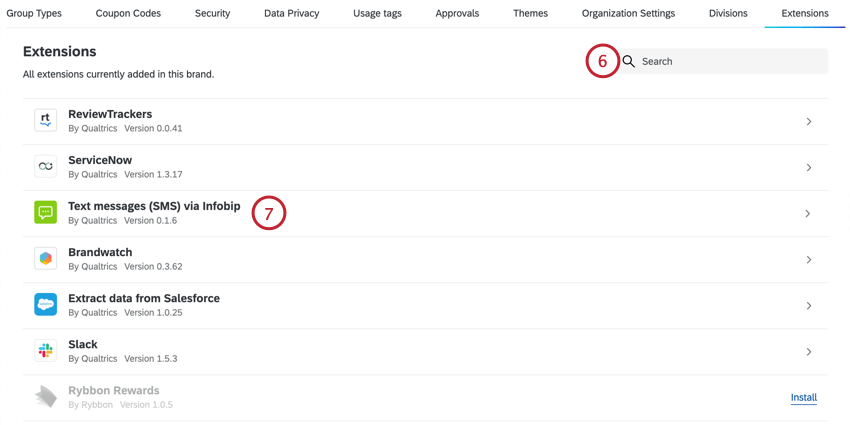
- Haga clic en el nombre de la extensión.
- Haga clic en Añadir cuenta.
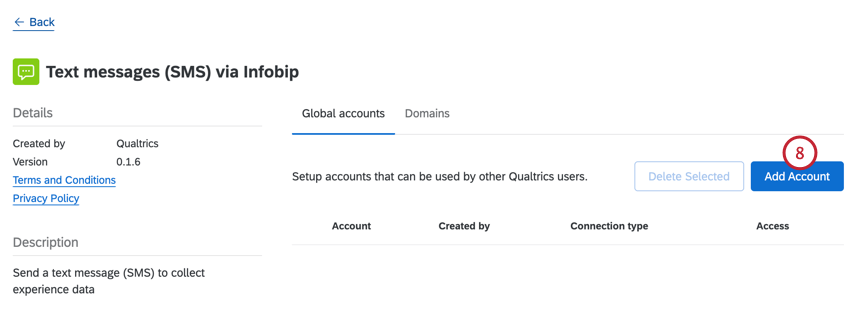
- Complete todos los campos requeridos para conectar su cuenta a Qualtrics. Consulte las siguientes guías para conocer los campos específicos de su proveedor de SMS:
- Después de configurar la conexión, debe dar acceso a todos los usuarios para que la conexión esté disponible. Haga clic en el Dar acceso a todos los usuarios enlace en el Usuarios Sección de la extensión para habilitar la conexión.
 Consejo Q: Si desea eliminar el acceso a ciertos usuarios en su licencia, puede editar permisos de usuario o grupo . El permiso “Usar distribuciones de SMS” controla quién puede usar distribuciones de SMS.
Consejo Q: Si desea eliminar el acceso a ciertos usuarios en su licencia, puede editar permisos de usuario o grupo . El permiso “Usar distribuciones de SMS” controla quién puede usar distribuciones de SMS.
Twilio
Esta sección describe los pasos a seguir para conectar su Twilio Cuenta a Qualtrics.
Pasos en Qualtrics
Tener una Administrador de Marca/organización Completar el Pasos necesarios en Qualtrics.
Estos son los campos que su administrador de Marca/organización deberá completar para conectar una cuenta Twilio.
- Nombre: Ingrese cualquier nombre que le ayude más tarde a identificar qué es esta conexión/para qué sirve.
- SID de la Cuenta : SID de Cuenta de Twilio utilizado para acceso a la API . Puedes encontrar esto en el Tablero después de iniciar sesión en Twilio.
- Token de autenticación: Token de autenticación de Twilio utilizado para acceso a API . Puedes encontrar esto en el Tablero después de iniciar sesión en Twilio.
- Número de teléfono, ID del remitente o ID del servicio de mensajería Twilio: El número o ID que se utilizará como número “DE” al enviar un mensaje SMS. Éste puede ser uno de los siguientes:
- Un número específico, por ejemplo, 13531234567. Este debe ser un número comprado en su cuenta Twilio. Siempre Incluya el código del país al comienzo del número.
Consejo Q: También puedes utilizar códigos cortos. Ver Documentación de Twilio Para más detalles.
- Un identificador de remitente alfanumérico, por ejemplo, Qualtrics. Tenga en cuenta que esto debe configurarse en Twilio para que sea compatible. Por favor vea Documentación de Twilio.
- Un ID del servicio de mensajería Twilio. Por favor vea Documentación de Twilio sobre servicios de mensajería. Los identificadores de servicios de mensajería comienzan con M.S. y se encuentran en la sección Propiedades de la pestaña Servicio de mensajería después de iniciar sesión en Twilio.
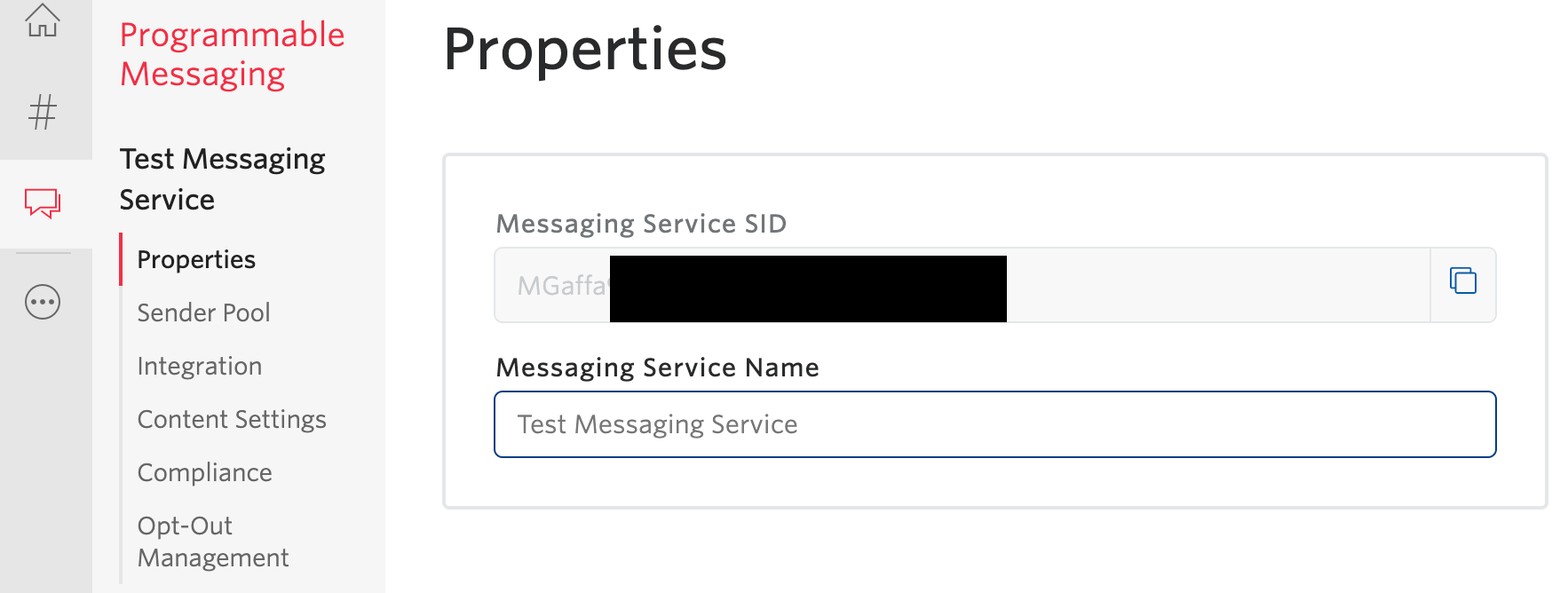 Consejo Q: El ID del servicio de mensajería Twilio le brinda el mayor control sobre los números regionales y el enrutamiento inteligente.
Consejo Q: El ID del servicio de mensajería Twilio le brinda el mayor control sobre los números regionales y el enrutamiento inteligente.
- Un número específico, por ejemplo, 13531234567. Este debe ser un número comprado en su cuenta Twilio. Siempre Incluya el código del país al comienzo del número.
Después de conectar una cuenta Twilio, Sigue estos pasos y seleccione Dar acceso a todos los usuarios.
Pasos en Twilio
Necesitará configurar webhooks para sus números o servicios de mensajería. Consulte información adicional sobre webhooks de Twilio aquí.
Configuración de webhooks
La URL de su webhook tiene el siguiente formato. Tenga en cuenta que varios parámetros deben editarse con información de su licencia/ marca/organización de Qualtrics .
https://<ID del centro de datos>qualtrics/distribution-providers/v1/receive/ distribución/mensaje/twilio-sms/<ID de organización>
El método Debe ser HTTP/POST.
Configuración de webhooks para números
Para configurar el webhook en Twilio para un número:
- Seleccionar Números del Gerente.
- Llegó a la Números activos sección.
- Seleccione el número que desea configurar.
- Bajo el Mensajería encabezado, elija configurar con Webhooks.
- Establezca el mensaje en Webhook, establezca la URL de la siguiente manera, con el < > y todo lo que hay dentro se reemplaza con los parámetros de su organización:
https://<ID del centro de datos>qualtrics/distribution-providers/v1/receive/ distribución/mensaje/twilio-sms/<ID de organización> - Asegúrese de que esté marcado como un método HTTP/POST.
- También puede especificar que la URL de respaldo (qué hacer si “el controlador principal falla”) sea la misma URL y el mismo método.
Configuración de webhooks para un servicio de mensajería
Si ha configurado sus números para utilizar un Servicio de mensajeríaAgregarás webhooks de forma diferente a como lo harías para un solo número.
En la consola Twilio:
- Seleccionar Mensajes programables.
- Seleccione el servicio de mensajería que desea configurar o cree uno nuevo. Por favor vea el Documentación de soporte de Twilio Para más detalles.
- Cuando haya seleccionado su servicio de mensajería, seleccione el Integración sección.
- Debes configurar el Mensajes entrantes para incluir la URL anterior con los parámetros de su organización .
- Asegúrese de que esté marcado como un método HTTP/POST.
- También puede especificar que la URL de respaldo sea la misma URL y el mismo método.
Movilidad de enlaces
Esta sección describe los pasos a seguir para conectar su Movilidad de enlaces cuenta a Qualtrics.
PASOS EN QUALTRICS
Tener una Administrador de Marca/organización Completar el Pasos necesarios en Qualtrics.
Estos son los campos que su administrador de Marca/organización deberá completar para conectar una cuenta de Link Mobility.
- Nombre: Ingrese cualquier nombre que le ayude más tarde a identificar qué es esta conexión/para qué sirve.
- Nombre de usuario: El nombre de usuario de su cuenta de Link Mobility.
- Contraseña: La contraseña de su cuenta de Link Mobility.
- Número de teléfono / ID del remitente: El número o ID que se utilizará como número “DE” al enviar un mensaje SMS. Éste puede ser uno de los siguientes:
- Un número específico, por ejemplo, +35312345678. Siempre incluye un signo más ( + ) y el código del país al comienzo del número.
- Un identificador de remitente alfanumérico, por ejemplo, Qualtrics. Tenga en cuenta que esto debe configurarse en Link Mobility para que sea compatible.
- Identificación de plataforma proporcionada por Link Mobility: El ID de plataforma que le proporcionó Link Mobility.
- ID de socio de la plataforma proporcionada por Link Mobility: El ID de socio de la plataforma que le proporcionó Link Mobility.
Consejo Q: Si necesita ayuda para encontrar estas identificaciones, le recomendamos comunicarse con Enlace de movilidad Equipo de soporte.
- Host de punto final proporcionado por Link Mobility: El host del punto final que le proporciona Link Mobility. Incluya únicamente el host base de la url. Por ejemplo, https://wsx.sp247.net/sms se convierte en es.wsx.sp247.net.
- Identificación de puerta proporcionada por Link Mobility: El ID de puerta que le proporcionó Link Mobility. Las credenciales para este GateID deben coincidir con su nombre de usuario y contraseña para fines de autenticación.
Después de conectar una cuenta de Link Mobility, Sigue estos pasos y seleccione Dar acceso a todos los usuarios.
Pesadilla
Esta sección describe los pasos a seguir para conectar su Pesadilla cuenta a Qualtrics.
CONFIGURACIÓN DE LA EXTENSIÓN QUALTRICS
Tener una Administrador de Marca/organización Completar el Pasos necesarios en Qualtrics.
CONFIGURAR SU CUENTA SINCH
Para habilitar los informes de estado, vaya a la sección de webhooks de su aplicación Conversation API y seleccione “Agregar webhook”.
- Tipo de Objetivo Debería ser HTTP.
- URL de Objetivo Debe tener el formato “https://”<DatacenterID>.qualtrics.com/distribution-providers/v1/receive/distribution/status/sinch/<OrganizationID>”
- Ficha secreta Debe ser un secreto que debes generar y usar tanto para informes de estado como para SMS bidireccionales. Tome nota de esto ya que deberá usarlo al configurar su extensión en Qualtrics.
- Desencadenantes Debe ser EVENT_DELIVERY y MESSAGE_DELIVERY
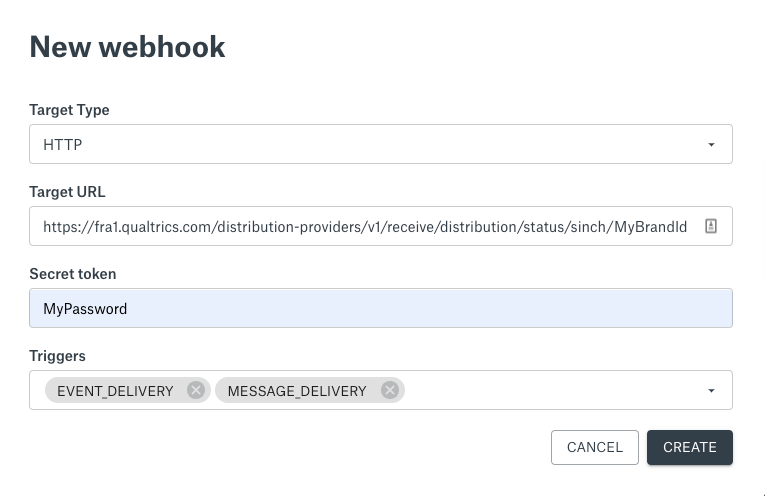 Para habilitar los SMS bidireccionales, vaya a la sección de webhooks de su aplicación Conversation API y seleccione “Agregar webhook”.
Para habilitar los SMS bidireccionales, vaya a la sección de webhooks de su aplicación Conversation API y seleccione “Agregar webhook”.
- Tipo de Objetivo Debería ser HTTP.
- URL de Objetivo Debe tener el formato “https://<DatacenterID>.qualtrics.com/distribution-providers/v1/receive/distribution/message/sinch/<OrganizationID>”
- Ficha secreta Debe ser un secreto que debes generar y usar tanto para informes de estado como para SMS bidireccionales. Tome nota de esto ya que deberá usarlo al configurar su extensión en Qualtrics.
- Desencadenantes Debería ser MESSAGE_INBOUND
CONECTANDO SU CUENTA SINCH A QUALTRICS
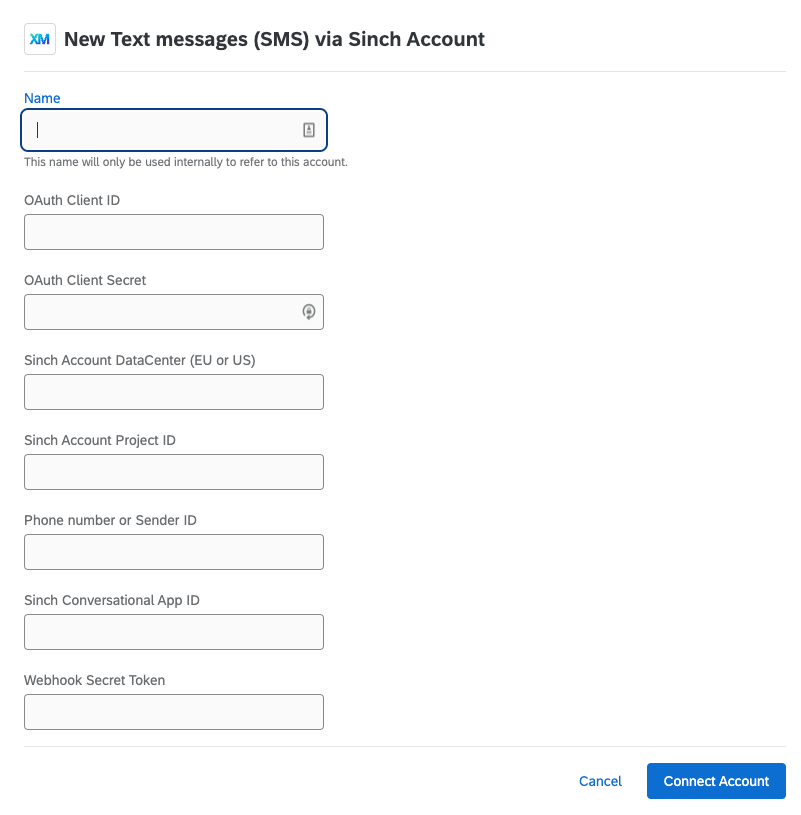 Estos son los campos que su administrador de Marca/organización deberá completar para conectar una cuenta Sinch.
Estos son los campos que su administrador de Marca/organización deberá completar para conectar una cuenta Sinch.
- Nombre: Ingrese cualquier nombre que le ayude más tarde a identificar qué es esta conexión/para qué sirve.
- ID de cliente OAuth: Esto se puede crear en el Tablero después de iniciar sesión en Sinch. Crearás un par de ID de cliente y secreto, el ID de cliente debe colocarse aquí y el secreto debajo.
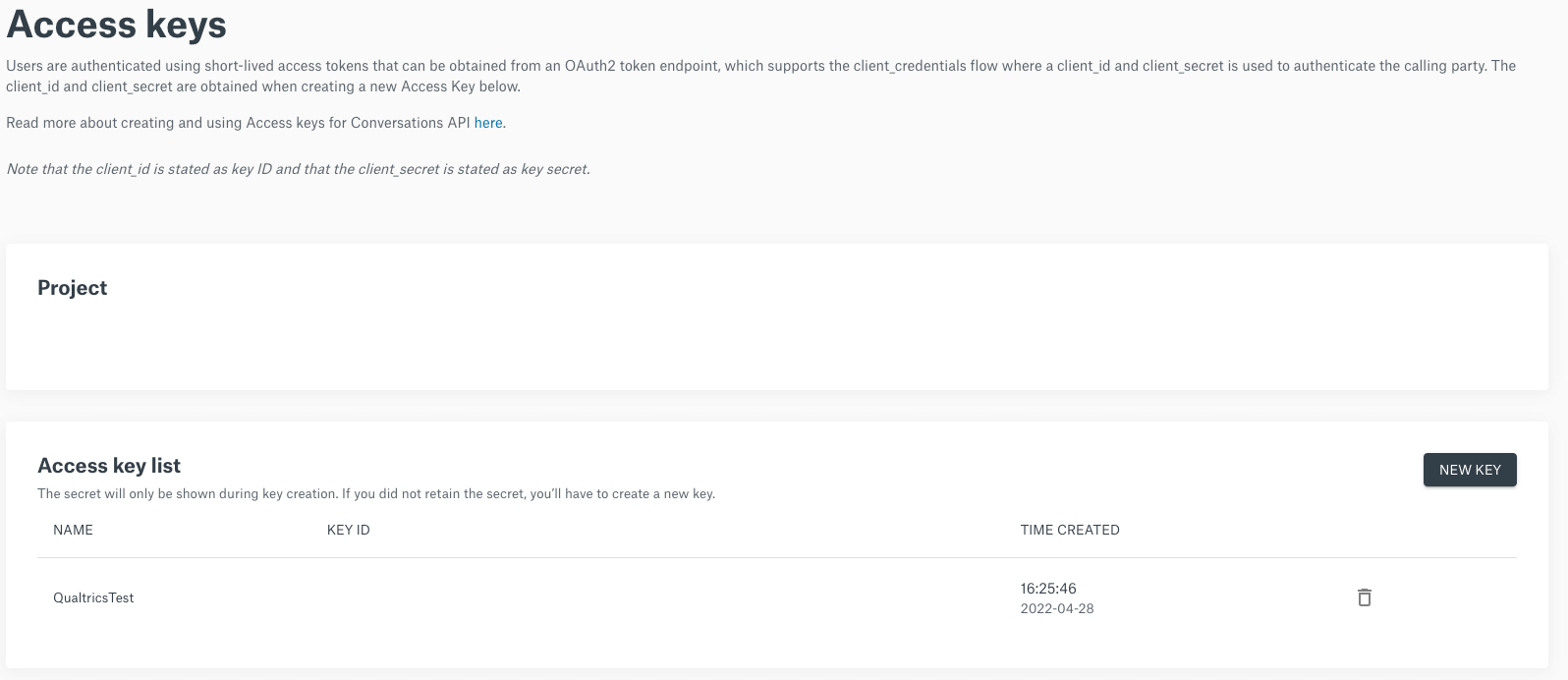
- Secreto de cliente OAuth: El secreto del par ID de cliente/secreto creado anteriormente.
- Centro de datos de Cuenta Sinch (UE o EE. UU.): La región en la que se encuentra su aplicación API de conversación. Esto se puede encontrar en el Tablero después de iniciar sesión en Sinch.
- ID de proyecto de Cuenta Sinch: ID de proyecto de su Cuenta Sinch. Puedes encontrar esto en el Tablero después de iniciar sesión en Sinch.
- Número de teléfono o ID del remitente:El número o ID que se utilizará como número ‘DE’ al enviar un mensaje SMS. Éste puede ser uno de los siguientes:
- Un número específico, por ejemplo 35312345678. Siempre Incluya el código del país al principio.
- Un ID de remitente alfanumérico, por ejemplo, Qualtrics.
- SiID de aplicación conversacional nch: El ID de su aplicación API de conversación. Puedes encontrar esto en el Tablero después de iniciar sesión en Sinch.
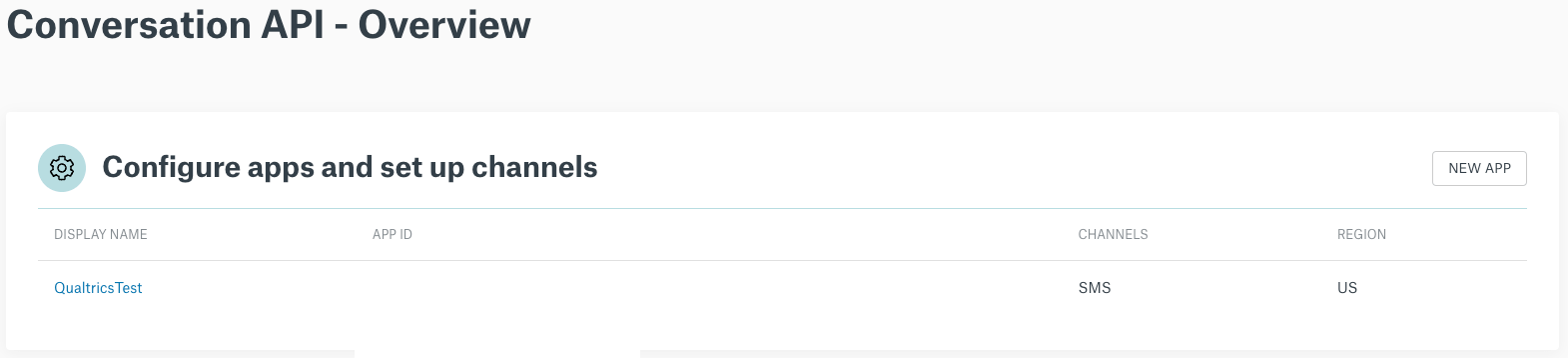
- Token secreto del webhook: Este es el secreto que creaste al configurar tus webooks para informes de estado y mensajes bidireccionales.
Después de conectar una cuenta Sinch, Sigue estos pasos y seleccione Dar acceso a todos los usuarios.
Infobip
Esta sección describe los pasos a seguir para conectar su Infobip cuenta a Qualtrics.
Pasos en Qualtrics
Estos son los campos que su administrador de Marca/organización deberá completar para conectar una cuenta de Infobip.
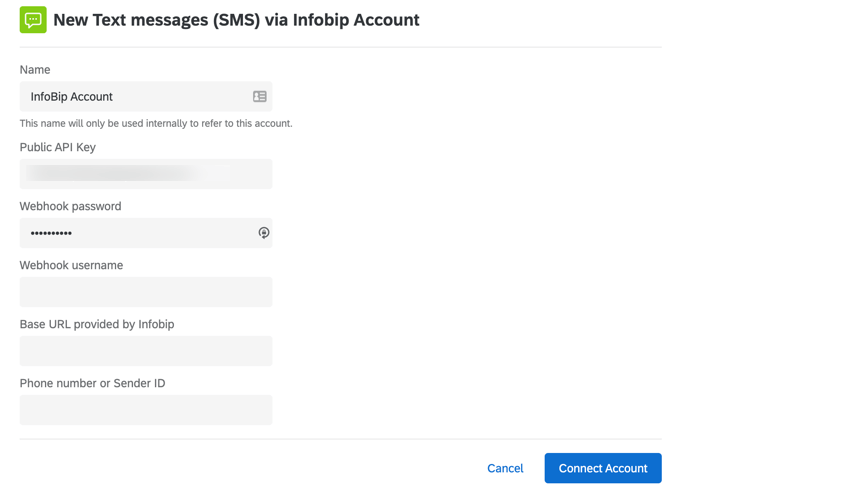
- Nombre: Ingrese cualquier nombre que le ayude más tarde a identificar qué es esta conexión/para qué sirve.
- Clave API pública: Su clave API de Infobip. Para generar una clave, inicie sesión en su Portal de Infobip y haga clic Nueva clave API. Si ya tiene una clave API , copie la clave existente en lugar de generar una nueva.
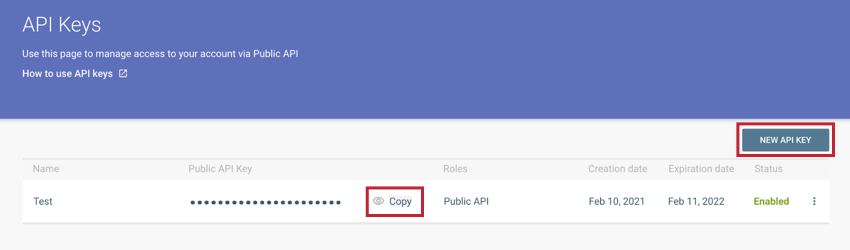
- Contraseña del webhook: Proporcione su nombre de usuario y contraseña de Infobip en los campos de contraseña y nombre de usuario del Webhook. Después de terminar esta configuración, por favor contacto con el soporte de Infobip y solicitarles que configuren la autenticación básica para su webhook. Necesitará proporcionarles un nombre de usuario y una contraseña para utilizarla. No utilice caracteres especiales en su nombre de usuario.
- Nombre de usuario del webhook: Vea la contraseña del webhook más arriba.
- URL base proporcionada por Infobip: Su URL base de Infobip. Para encontrar su URL , inicie sesión en su Portal de Infobip y copie la URL base de la API . Al pegar su URL en Qualtrics, elimine la https:// parte de la URL.
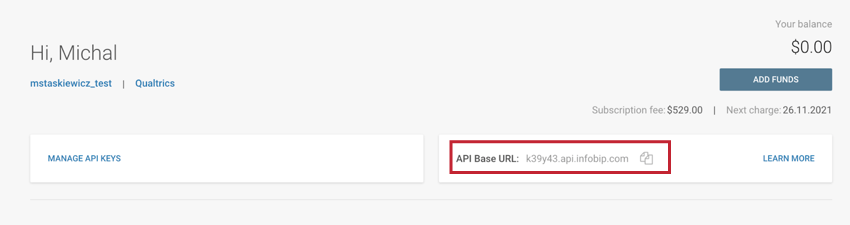
- Número de teléfono o ID del remitente: El número o ID que será el número “DE” al enviar SMS. Para encontrar su número de teléfono/ID de remitente, inicie sesión en su Portal de Infobip. Al agregar su número o identificación, no agregue ningún prefijo (+ o 00). Éste puede ser uno de los siguientes:
- Un número específico, por ejemplo, 13531234567. Este debe ser un número comprado en su cuenta Infobip. Incluya siempre el código del país al principio del número.
- Un identificador de remitente único, ya sea alfanumérico o numérico, por ejemplo, QUALTRICS o 868686.
Consejo Q: Si desea utilizar SMS bidireccionales, deberá utilizar un número específico y no una identificación alfanumérica.
Al contactar Soporte de Infobip Necesitará proporcionarles la(s) URL del webhook. Para habilitar los informes de estado, la URL del webhook tendrá el formato:
- https://<DatacenterID>.qualtrics.com/distribution-providers/v1/receive/distribution/status/infobip-sms/<OrganizationID>
Para habilitar SMS bidireccionales, la URL del webhook tendrá el formato:
- https://<DatacenterID>.qualtrics.com/distribution-providers/v1/receive/distribution/message/infobip-sms/<OrganizationID>
Después de conectar una cuenta InfoBip, Sigue estos pasos y seleccione Dar acceso a todos los usuarios.
MensajeMedia
Esta sección describe los pasos a seguir para conectar su MensajeMedia cuenta a Qualtrics.
Configuración de su Cuenta MessageMedia
Para obtener credenciales importantes que le permitirán conectarse a Qualtrics, primero debe crear una nueva clave en su cuenta de MessageMedia.
Siga estos pasos para crear tu clave bajo Autenticación básica.
Guarde la clave API y el secreto. La clave actuará como su nombre de usuario y el secreto actuará como su contraseña cuando se conecte a Qualtrics.
Configuración de la extensión Qualtrics
Tener una Administrador de Marca/organización Completar el Pasos necesarios en Qualtrics.
Estos son los campos que su administrador de Marca/organización deberá completar para conectar una cuenta de MessageMedia.
- Nombre:Ingresa cualquier nombre que te ayude más tarde a identificar qué es esta conexión/para qué sirve.
- Nombre de usuario:Su clave API de MessageMedia.
- Contraseña:Su secreto de API de MessageMedia.
- Número de teléfono, remitente alfanumérico:El número o ID que se utilizará como número ‘DE’ al enviar un mensaje SMS. Éste puede ser uno de los siguientes:
- Un número específico, por ejemplo 35312345678.
- Un ID de remitente alfanumérico, por ejemplo, Qualtrics.
Consejo Q: Si quieres utilizar SMS bidireccionales (SMS interactivos), necesitarás usar un número específico y no un ID de remitente alfanumérico.
- Webhook empresarial: clave pública:La clave pública utilizada para verificar devoluciones de llamadas y SMS bidireccionales. Para obtener esta clave, Comuníquese con su representante de MessageMedia.
Después de conectar una cuenta de MessageMedia, Sigue estos pasos y seleccione Dar acceso a todos los usuarios.
Vonage
Esta sección describe los pasos a seguir para conectar su Vonage cuenta a Qualtrics.
Pasos en Qualtrics
Estos son los campos que su administrador de Marca/organización deberá completar para conectar una cuenta de Vonage.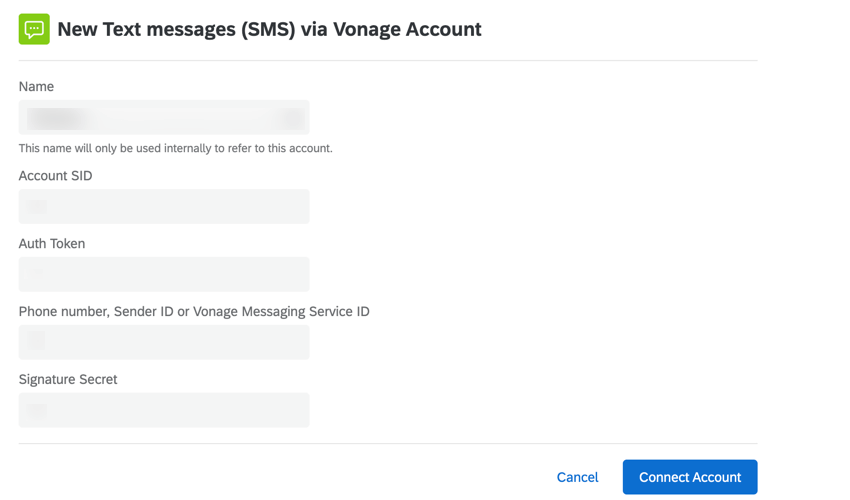
- Nombre: Ingrese cualquier nombre que le ayude más tarde a identificar qué es esta conexión/para qué sirve.
- SID de la Cuenta : Tu ID de cuenta de Vonage.
- Token de autenticación: Token de autenticación de Vonage utilizado para acceso a API . Puedes encontrarlo en tu Tablero después de iniciar sesión en Vonage.
- Número de teléfono, ID del remitente o ID del servicio de mensajes de Vonage: El número o ID que se utilizará como número “DE” al enviar un mensaje SMS. Éste podría ser uno de los siguientes:
- Un número específico, por ejemplo, 35312345678. Incluya siempre el código del país al principio, pero no incluya otros prefijos (+ o 00).
- Un ID de remitente alfanumérico, por ejemplo, Qualtrics.
Consejo Q: Si desea utilizar SMS bidireccionales, deberá utilizar un número específico y no un ID de remitente alfanumérico.
- Secreto de la Firma:El secreto que se utiliza para generar la firma de su webhook.
Después de conectar una cuenta de Vonage, Sigue estos pasos y seleccione Dar acceso a todos los usuarios.
Mensaje de pájaro
Esta sección describe los pasos a seguir para conectar su Mensaje de pájaro cuenta a Qualtrics.
Pasos en Messagebird
Un administrador de MessageBird deberá realizar los siguientes pasos antes de conectar su cuenta de MessageBird.
- Inicie sesión en Messagebird.
- Ir a la Desarrolladores pestaña.
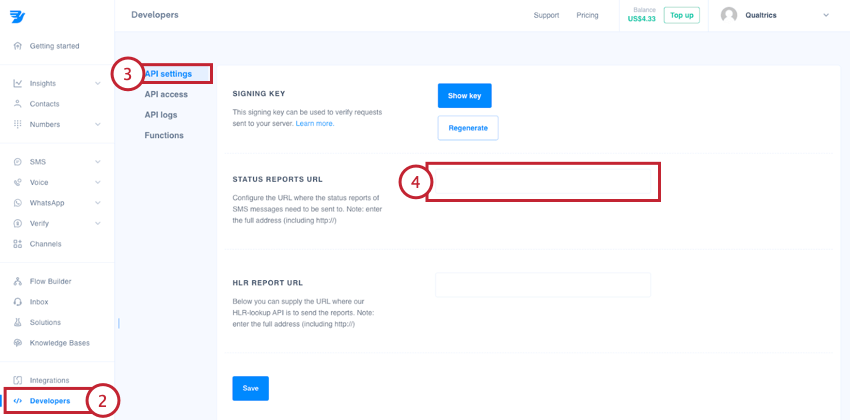
- Hacer clic Configuración de API.
- Ingresa tu URL de Informes de estado. La URL debe tener el siguiente formato: https://ID del centro de datos.qualtrics.com/distribution-providers/v1/receive/distribution/status/twilio-sms/ID de organización.
Consejo Q: Para encontrar los ID de su centro de datos y organización , consulte Cómo encontrar identificaciones de Qualtrics.
Si planea utilizar SMS bidireccionales, deberá completar los pasos adicionales a continuación:
- Ir a la Generador de flujo pestaña.
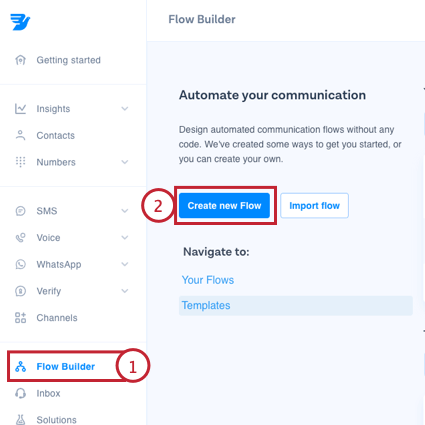
- Hacer clic Crear nuevo flujo.
- Seleccionar Plantillas.
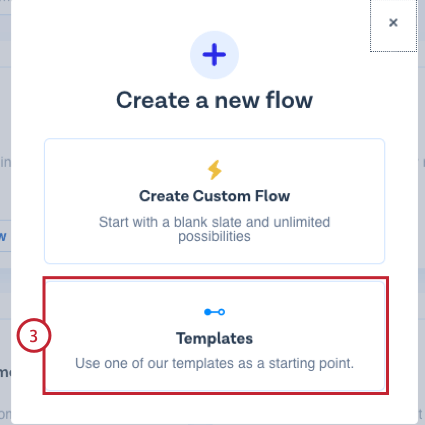
- Elige el Llamar al punto final HTTP con SMS plantilla.
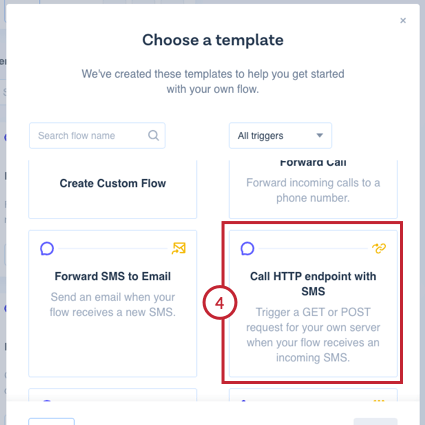
- Para el Método, elija CORREO.
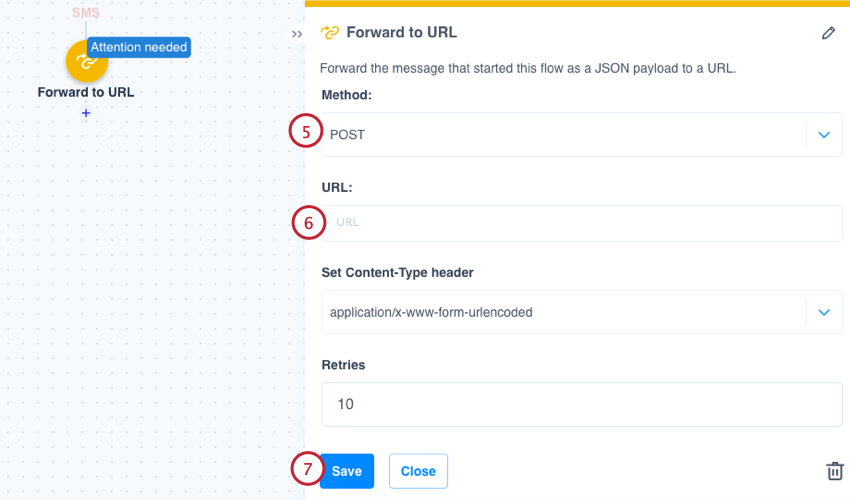
- Para la URL, ingrese su URL en el siguiente formato. https://ID del centro de datos>.qualtrics.com/distribution-providers/v1/receive/distribution/message/twilio-sms/OrganizationID.
Consejo Q: Para encontrar los ID de su centro de datos y organización , consulte Cómo encontrar identificaciones de Qualtrics.
- Haga clic en Guardar.
- Publicar tu flujo
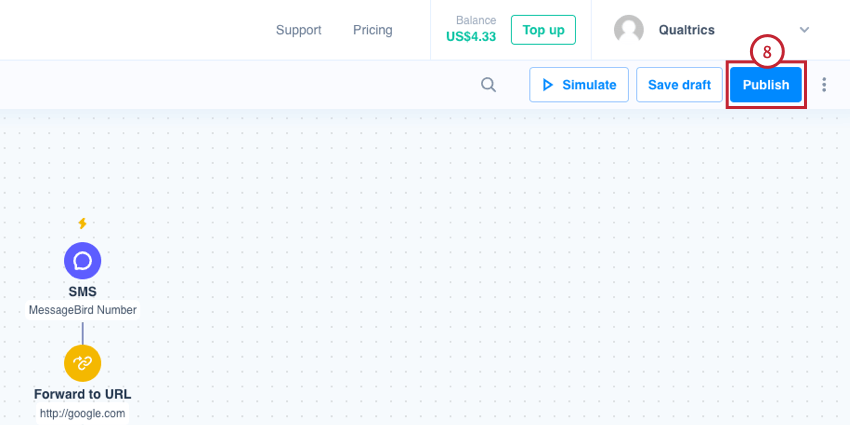
Pasos en Qualtrics
Estos son los campos que su administrador de Marca/organización deberá completar para conectar una cuenta de MessageBird.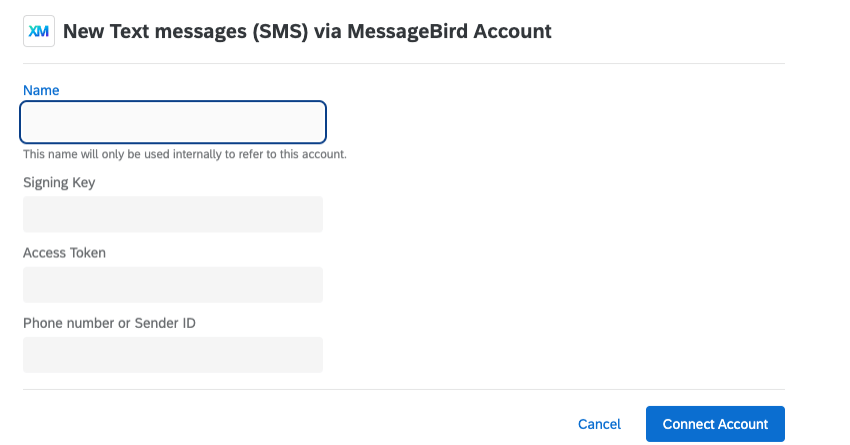
- Nombre:Ingresa cualquier nombre que te ayude más tarde a identificar qué es esta conexión/para qué sirve.
- Clave de firma:Clave de firma de MessageBird utilizada para la verificación de mensajes entrantes. Puede encontrarlo en la sección Desarrollador de su cuenta de MessageBird.
- Token de acceso:Token de acceso de MessageBird utilizado para el acceso a la API . Puede encontrarlo en su Tablero después de iniciar sesión en MessageBird.
- Número de teléfono o ID del remitente:El número o ID que se utilizará como número ‘DE’ al enviar un mensaje SMS. Éste podría ser uno de los siguientes:
-
- Un número específico, por ejemplo, 35312345678. Incluya siempre el código del país al principio, pero no incluya otros prefijos (+ o 00).
- Un identificador de remitente alfanumérico, por ejemplo, QUALTRICS.
Consejo Q: Si desea utilizar SMS bidireccionales, deberá utilizar un número específico y no un ID de remitente alfanumérico. -
Después de conectar una cuenta de MessageBird, Sigue estos pasos y seleccione Dar acceso a todos los usuarios.